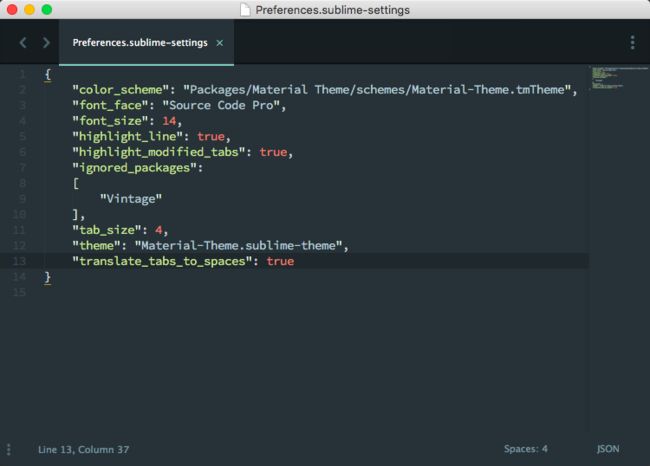整个流程并没有什么特别复杂的地方,按照 Laravel官方文档-安装 部分即可完成配置,不过中间还是会遇到一些坑,所以总结如下。
版本信息
以下是在搭建之前的版本信息
- Mac OS X 10.11.4
- PHP 5.5.31
- Sublime Text 3 (build 3103)
- node 5.0.0
- npm 3.3.6
- brew 0.9.9
Homestead
这是个虚拟机的环境,使用 vagrant 来启动,很方便的与系统隔离,并有完整的环境配置。
直接去 Vagrant 官网 下载安装即可
我这里会选择 VirtualBox 来作为 base box,同上 VirtualBox Download
加速 box 安装
接下来添加 homestead 的 box,并选择 1) virtualbox
$ vagrant box add laravel/homestead
**==> box: Loading metadata for box 'laravel/homestead'**
box: URL: https://atlas.hashicorp.com/laravel/homestead
This box can work with multiple providers! The providers that it
can work with are listed below. Please review the list and choose
the provider you will be working with.
1) virtualbox
2) vmware_desktop
Enter your choice: 1
**==> box: Adding box 'laravel/homestead' (v0.4.2) for provider: virtualbox**
box: Downloading: https://atlas.hashicorp.com/laravel/boxes/homestead/versions/0.4.2/providers/virtualbox.box
box: Progress: 0% (Rate: 331k/s, Estimated time remaining: 1:42:50)
这个下载速度有时候很坑爹,所以这里可以把地址复制下来用迅雷下好,然后自己开一个本地的服务器,修改 hosts 文件来加速安装。
我这里使用 MAMP PRO 来做一个本地的服务器,因为这个需要安全连接,所以设置如下
- General -> Set ports to 80, 443 & 3306
- Hosts 中点击 + 添加一个新的 Server,右边名字和位置根据自己的设置来,点击 SSL,打勾,点击 Create self-signed certificate...
- Start Server
- 按照地址的路径来新建文件夹把下好的
virtualbox.box放进去 - 命令
$ vagrant box add --insecure laravel/homestead - 等待出现选择,然后另开一个窗口
$ vim /etc/hosts, 添加一行127.0.0.1 atlas.hashicorp.com保存退出 - 选择
1) virtualbox
接下来就会看到飞速的安装了
继续
接下来同官方一致
$ git clone https://github.com/laravel/homestead.git Homestead
$ cd Homestead
$ bash ./init.sh
这里根据需要去配置一下 homestead
$ vim ~/.homestead/Homestead.yaml
可以修改 memory,给 folders 修改位置,添加 type: "nfs",修改 sites 的位置,等等。
保存之后就可以启动虚拟机啦
$ vagrant up
A New Laravel Project
链接到虚拟机中通过 composer 安装 Laravel
虚拟机中是含有 composer 的,不过还是顺带一提 composer 的安装,在 这里 使用给出的命令,为了可以直接调用命令,第三条修改为下面的样子
php composer-setup.php --install-dir=/usr/local/bin --filename=composer
接下来愉快的安装 laravel
$ vagrant ssh
$ composer global require "laravel/installer"
# 记得 cd 到刚刚在 Homestead.yaml 中设置的路径
$ composer create-project laravel/laravel --prefer-dist practice
这些步骤都是一些漫长的等待
现在已经完成新项目的创建啦,可以继续使用虚拟机提供的环境,或者使用MAMP
在宿主机开发可还需要安装 homebrew, php7, node.js, 度娘谷歌娘一秒告诉你,不再赘述。
关于替换自带的php,使用下面的方法
$ brew install homebrew/php/php70
$ sudo mkdir /usr/local/var
$ sudo chmod 777 /usr/local/var
$ sudo mkdir /usr/local/sbin/
$ sudo chown yourusername /usr/local/sbin
$ brew link php70
然后重启 Terminal 即可,如果不行 brew unlink php70 -> brew link php70 -> 重启 Terminal
$ php -v
PHP 7.0.5 (cli) (built: Mar 31 2016 06:38:53) ( NTS )
Copyright (c) 1997-2016 The PHP Group
Zend Engine v3.0.0, Copyright (c) 1998-2016 Zend Technologies
可能还会需要下面的命令
# 全局安装 gulp
$ npm install -g gulp
# 项目目录下安装依赖包
$ npm install
另外要注意设置 .env 的内容
外观与非必要配置
先来看看设置前的各种外观
以下配置都是非必要的,为了美观做的设置(美观也很重要啊),基本上是照着 Lavacasts 里面设置的。
So~先来搞定 Terminal
Oh My Zsh
用来代替 Mac 自带的 bash,有众多主题可以设置,最明显的就是支持 git。
安装只需要一条命令
$ sh -c "$(curl -fsSL https://raw.github.com/robbyrussell/oh-my-zsh/master/tools/install.sh)"
然后我们随便改个主题
$ vim ~/.zshrc
# ZSH_THEME="robbyrussell"
ZSH_THEME="cloud"
当然有很多主题可选,都在这里
Anonymous Pro & Source Code Pro
这两个字体非常适合代码和终端
- Anonymous Pro
- Source Code Pro
Flat UI Color
我们用 Flat UI Color 来修改一下 Terminal 的 ANSI 颜色,会看起来舒服很多。
补个背景颜色的 RGB 值 1E252A,这个是和下面提到的主题背景色一致。
And then, 来搞定 sublime
Material Theme
Command + Shift + P 打开 Package Control 的 Install Package,搜索 Material Theme 安装。
打开 Preferences -> Settings - User
增加设置
"theme": "Material-Theme.sublime-theme",
"color_scheme": "Packages/Material Theme/schemes/Material-Theme.tmTheme",
顺便修改下字体和字号
"font_face": "Source Code Pro",
"font_size": 14,
再顺便给 sublime 加个链接,方便从终端里调用
sudo ln -s /Applications/Sublime\ Text.app/Contents/SharedSupport/bin/subl /usr/local/bin/subl
完成,来看看效果吧